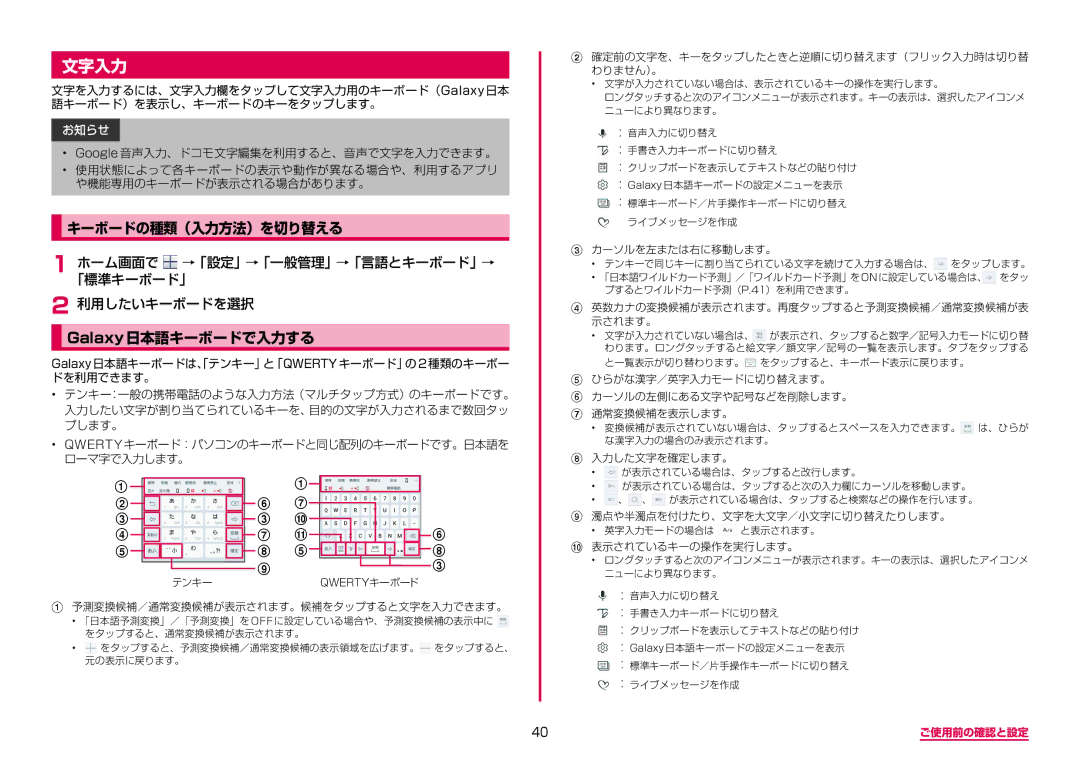文字入力
文字を入力するには、文字入力欄をタップして文字入力用のキーボード(Galaxy 日本 語キーボード)を表示し、キーボードのキーをタップします。
お知らせ
•Google 音声入力、ドコモ文字編集を利用すると、音声で文字を入力できます。
•使用状態によって各キーボードの表示や動作が異なる場合や、利用するアプリ や機能専用のキーボードが表示される場合があります。
キーボードの種類(入力方法)を切り替える
1ホーム画面で  →「設定」→「一般管理」→「言語とキーボード」→ 「標準キーボード」
→「設定」→「一般管理」→「言語とキーボード」→ 「標準キーボード」
2利用したいキーボードを選択
Galaxy日本語キーボードで入力する
Galaxy日本語キーボードは「、テンキー」と「QWERTYキーボード」の2種類のキーボー ドを利用できます。
•テンキー:一般の携帯電話のような入力方法(マルチタップ方式)のキーボードです。 入力したい文字が割り当てられているキーを、目的の文字が入力されるまで数回タッ プします。
•QWERTYキーボード:パソコンのキーボードと同じ配列のキーボードです。日本語を
B確定前の文字を、キーをタップしたときと逆順に切り替えます(フリック入力時は切り替 わりません)。
•文字が入力されていない場合は、表示されているキーの操作を実行します。
ロングタッチすると次のアイコンメニューが表示されます。キーの表示は、選択したアイコンメ ニューにより異なります。
![]() : 音声入力に切り替え
: 音声入力に切り替え
![]() : 手書き入力キーボードに切り替え
: 手書き入力キーボードに切り替え
![]() : クリップボードを表示してテキストなどの貼り付け
: クリップボードを表示してテキストなどの貼り付け
![]() : Galaxy 日本語キーボードの設定メニューを表示
: Galaxy 日本語キーボードの設定メニューを表示
![]() : 標準キーボード/片手操作キーボードに切り替え ライブメッセージを作成
: 標準キーボード/片手操作キーボードに切り替え ライブメッセージを作成
C カーソルを左または右に移動します。 |
|
| |
• | テンキーで同じキーに割り当てられている文字を続けて入力する場合は、 | をタップします。 | |
• 「日本語ワイルドカード予測」/「ワイルドカード予測」をONに設定している場合は、 をタッ | |||
| プするとワイルドカード予測(P.41)を利用できます。 |
|
|
D 英数カナの変換候補が表示されます。再度タップすると予測変換候補/通常変換候補が表 | |||
示されます。 |
|
| |
• | 文字が入力されていない場合は、 が表示され、タップすると数字/記号入力モードに切り替 | ||
| わります。ロングタッチすると絵文字/顔文字/記号の一覧を表示します。タブをタップする | ||
| と一覧表示が切り替わります。 をタップすると、キーボード表示に戻ります。 |
| |
E ひらがな漢字/英字入力モードに切り替えます。 |
|
| |
F カーソルの左側にある文字や記号などを削除します。 |
|
| |
G 通常変換候補を表示します。 |
|
| |
• | 変換候補が表示されていない場合は、タップするとスペースを入力できます。 | は、ひらが | |
| な漢字入力の場合のみ表示されます。 |
|
|
ローマ字で入力します。
A![]()
B![]()
C![]()
D![]()
E![]()
テンキー
| A |
|
|
|
|
|
|
|
|
|
|
|
|
|
|
|
|
|
|
|
|
| |
|
|
|
|
|
|
|
|
|
|
|
|
|
|
|
|
|
|
|
|
|
| ||
F | G |
|
|
|
|
|
|
|
|
|
|
|
|
|
|
|
|
|
|
|
|
| |
C | J |
|
|
|
|
|
|
|
|
|
|
|
|
|
|
|
|
|
|
|
| ||
G | K |
|
|
|
|
|
|
|
|
|
|
|
|
|
|
|
|
|
|
| F | ||
H | E |
|
|
|
|
|
|
|
|
|
|
|
|
|
|
|
|
|
|
| H | ||
IC
QWERTYキーボード
H 入力した文字を確定します。 |
| ||
• | が表示されている場合は、タップすると改行します。 | ||
• | が表示されている場合は、タップすると次の入力欄にカーソルを移動します。 | ||
• | 、 、 | が表示されている場合は、タップすると検索などの操作を行います。 | |
I 濁点や半濁点を付けたり、文字を大文字/小文字に切り替えたりします。 | |||
• | 英字入力モードの場合は | と表示されます。 | |
J 表示されているキーの操作を実行します。 | |||
• | ロングタッチすると次のアイコンメニューが表示されます。キーの表示は、選択したアイコンメ | ||
| ニューにより異なります。 |
| |
:音声入力に切り替え
A予測変換候補/通常変換候補が表示されます。候補をタップすると文字を入力できます。
•「日本語予測変換」/「予測変換」を OFF に設定している場合や、予測変換候補の表示中に をタップすると、通常変換候補が表示されます。
•をタップすると、予測変換候補/通常変換候補の表示領域を広げます。 をタップすると、 元の表示に戻ります。
:手書き入力キーボードに切り替え
:クリップボードを表示してテキストなどの貼り付け
:Galaxy 日本語キーボードの設定メニューを表示
![]() :標準キーボード/片手操作キーボードに切り替え
:標準キーボード/片手操作キーボードに切り替え ![]() :ライブメッセージを作成
:ライブメッセージを作成
40 | ご使用前の確認と設定 |